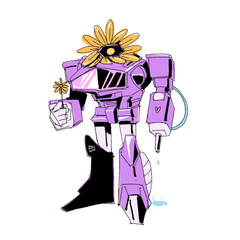魚眼珀斯尺免費版 Fish-eye perspective ruler (魚眼パース定規無料版 Fish-eye perspective ruler) 魚眼パース定規無料版 Fish-eye perspective ruler
素材ID:1791646
-
48,232
非官方版本
線可以通過應用剪輯工作室的功能在魚眼透視中繪製的尺規材料。
非公式版
クリップスタジオの機能を応用した、魚眼パースで線が引ける定規素材です。
★ 注意力! ]官方「魚眼透視尺」已經在剪輯工作室2.0更新中實現,所以如果你有2.0,請不要購買本產品而使用官方的。
2020/10/08 附後

○ 魚眼透視尺× 1
☓ 魚眼透視尺(輕量版切成一半尺寸) × 1(僅限付費版)
☓魚眼透視尺(最輕的版本切到四分之一) × 1(僅限付費版本)
這是我之前以為想要的魚眼透視尺,但終於完成了!
線可以通過應用剪輯工作室的功能在魚眼透視中繪製的尺規材料。
請一定檢查它。
... 但是,它不是官方材料,因此它是一種具有各種怪癖的材料。
到以下
◎ 優勢
和
☓ 弱點
所以我們就上市了,謝謝你好好閱讀。
◎ 優勢
■截至2020年10月6日,唯一可以在剪輯工作室功能中使用的魚眼透視尺。 我現在在專業現場的工作中使用它。
通過自由變換■尺規本身,您可以調整到您想要的方式的風景如畫的視角。 易於與草稿對齊,與雅達利層(草稿層)。

■ 資料量很大
建議將 RAM6GB 與多台規格的 PC 配合使用。
對於免費操作確認版,建議您測試一次,如果可以在自己的環境中使用,請嘗試一下。
這鼓勵了我的物質生產。
不建議複製尺規或一次使用尺規打開多個檔。
如果不使用尺規,請將放置的尺規移動到空圖層一次,將空圖層保存到 [材質視窗],然後
建議再次使用時再次抽出。

※再次拉出時,不是從材料視窗中拖動,而是通過按一下材料選擇的狀態
在材質視窗的左下角,可以使用「粘貼材質」方法拉出位置資訊。
(如果材質視窗沒有出現,您可以從功能表列中離開視窗。

與■官方實現的【透視尺規】不同,每次更改線條方向都需要更改繪圖層。
與在 CLIP STUDIO 中實現的透視尺規不同,不可能讓單個尺規沿多個方向對齊。
所以這個材料的資料夾
垂直尺規(垂直尺規)
水平尺規(地平線尺規)
奧尺(背尺)

分為三個圖層資料夾。
放置在每個資料夾中的圖層僅在其各自的方向上與尺規對齊。
每次更改線條方向時,都需要更改繪圖圖層。
■ 尺規太暗,看不清繪圖部分。
→ 剪輯工作室畫圖功能表列中的「首選項」
請嘗試降低「尺規,單位」專案中「尺規,網格和蜻蜓的不透明度」的百分比

珀斯的基本知識是■所必需的。
... 但這些材料作為教材可能非常有用。
★【注意!】クリップスタジオ2.0アップデートにて、公式の「魚眼パース定規」が実装されましたので、2.0を所持してる方は、本製品を購入せず、公式のほうをご利用ください。
2020/10/08追記

○魚眼パース定規×1
☓魚眼パース定規(半分の大きさにカットした軽量版)×1(こちらは有料版のみ)
☓魚眼パース定規(四分の一にカットした最軽量版)×1(こちらは有料版のみ)
以前から欲しい欲しいと思っていた「魚眼パース定規」ですが、とうとう完成しました!
クリップスタジオの機能を応用した、魚眼パースで線が引ける定規素材です。
ほうも、是非ご検討下さい。
…なんですが、公式の素材ではないので色々とクセのある素材です。
以下に
◎利点
と
☓弱点
を記載させて頂きますので、よくお読み頂きますようお願い申し上げます。
◎利点
■2020年10月06日現在、クリップスタジオの機能の内で使える唯一の魚眼パース定規。私がプロの現場で現在仕事で使っています。
■定規自体を自由変形する事で、思い通りの絵的なパースに合わせる事が出来ます。下書きに合わせやすい、アタリのレイヤー(draft layer)付き。

■非常にデータが重い
RAM6GB以上のスペックのPCでの使用がおすすめです。
無料動作確認版で、一度テストして、ご自身の環境で使えるかどうか試して頂く事をおすすめします。
私の素材制作の励みになります。
定規を複製したり、定規を使ったファイルを一度に複数開いて作業する事は非推奨です。
定規を使っていない時は、配置した定規を一旦何も書いてない空レイヤーに移動して、その空レイヤーを【素材ウインドウ】に保存して、
再び使う時はまた引き出すのがおすすめです。

※再び引き出す時は素材ウインドウからドラッグするのではなく、素材をクリックで選んだ状態で
素材ウインドウ左下にある「素材の貼り付け」で、【配置された位置情報そのままに】引き出す方法がおすすめです。
(素材ウインドウが出てない場合は、メニューバーの「ウインドウ」の項目から出せます)

■公式実装の【パース定規】とは違い、【線の方向を変える度に描画レイヤーを変える】必要があります。
クリスタに実装されているパース定規と違って、一つの定規で複数方向に沿う(スナップ)させる事は出来ませんでした。
なので、本素材のフォルダは
縦定規(Vertical ruler)
横定規(Horizon ruler)
奥定規(Back ruler)

の3つのレイヤーフォルダに分かれており、
それぞれのフォルダ内に配置されたレイヤーは、それぞれの方向のみに定規がスナップします。
【線の方向を変える度に、描画レイヤーを変える必要がある】という事です。
■定規の色が濃すぎて描画部分が見づらい
→CLIP STUDIO PAINTのメニューバーにある「環境設定」で
「定規・単位」の項目で「定規・グリッド・トンボの不透明度」のパーセンテージを下げてみて下さい

■使いこなすにはパースの基礎知識が必要です
…が、本素材はその教材として大いに役に立つと思われます。
類別 1 カテゴリ1